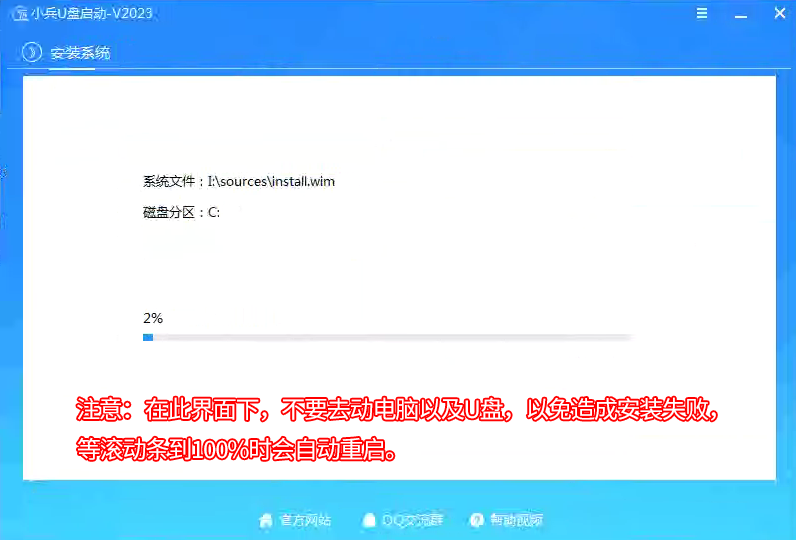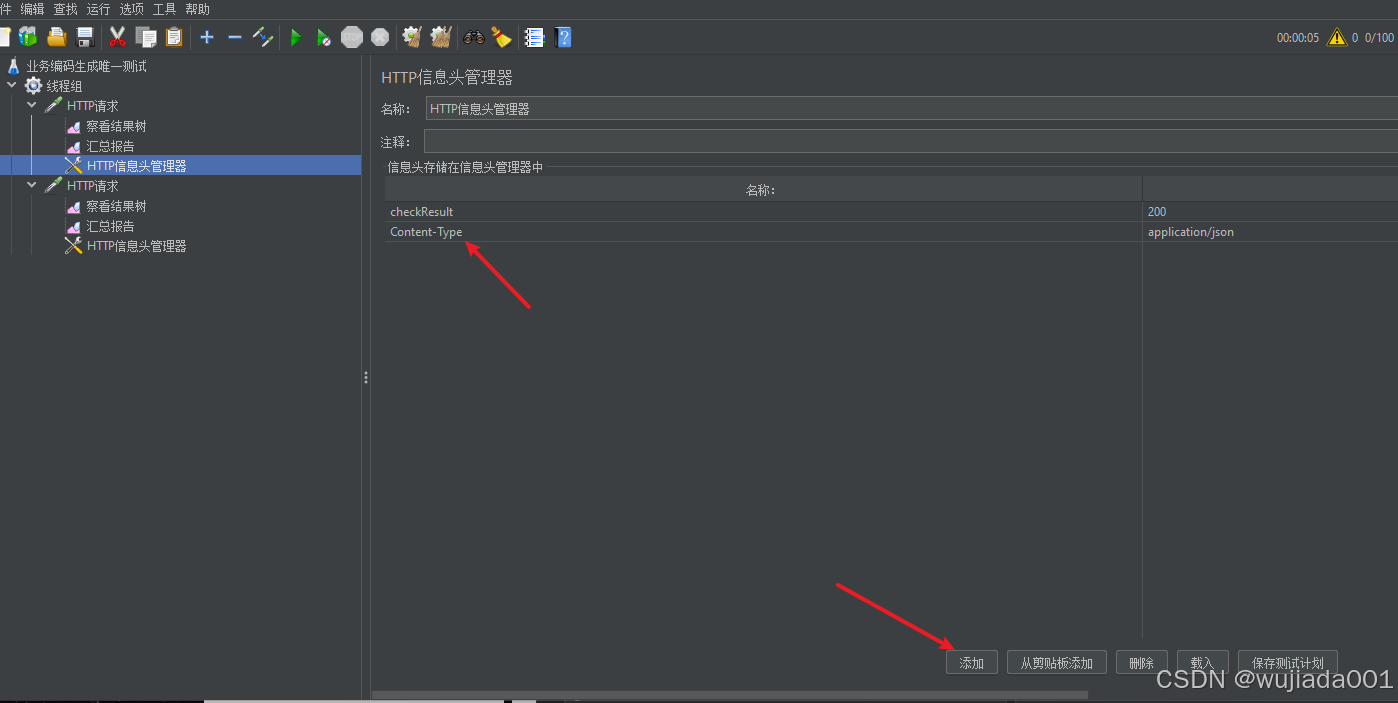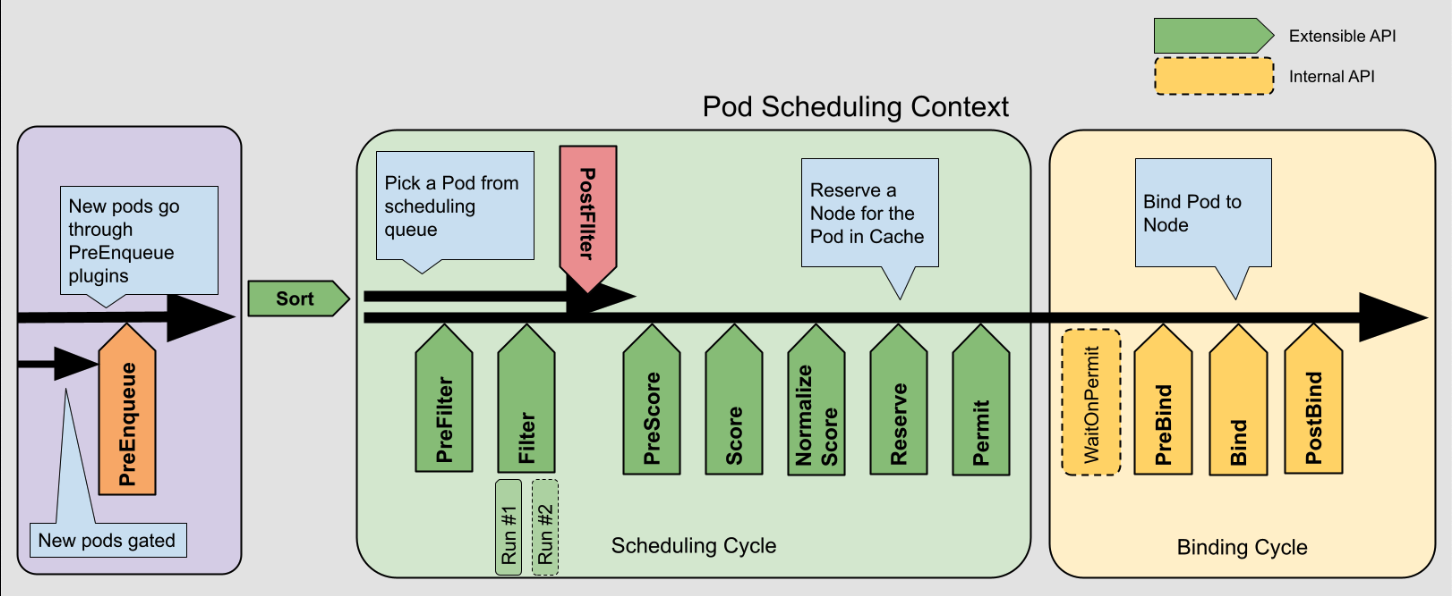1.数据库版本信息:
版本信息:

或者直接由命令查出来:

2.操作系统的版本信息

3.安装包下载与上传
可以去oracle官网下载也可以从其他人的百度网盘链接中下载:

使用xftp工具或者其他的工具(mobaxterm)上传到linux服务器

4.环境准备
(1)关闭防火墙和SELINUX
关闭防火墙
systemctl stop firewalld.service禁止防火墙开机启动
systemctl disable firewalld.service查看防火墙状态
systemctl status firewalld.service编辑文件
vim /etc/selinux/config修改内容
SELINUX=disabled重启服务器使之生效
reboot检查是否关闭,显示disabled说明已经关闭
sestatus(2)安装依赖库
执行命令安装 Oracle 数据库所需依赖
yum -y install bc binutils compat-libcap1 compat-libstdc++-33 elfutils-libelf elfutils-libelf-devel fontconfig-devel glibc glibc-devel ksh libaio libaio-devel libX11 libXau libXi libXtst libXrender libXrender-devel libgcc libstdc++ libstdc++-devel libxcb make smartmontools sysstat gcc-c++可以使用以下命令检查依赖是否安装
rpm -q bc binutils compat-libcap1 compat-libstdc++-33 elfutils-libelf elfutils-libelf-devel fontconfig-devel glibc glibc-devel ksh libaio libaio-devel libX11 libXau libXi libXtst libXrender libXrender-devel libgcc libstdc++ libstdc++-devel libxcb make smartmontools sysstat gcc-c++注意:在这里安装依赖库时,会报错安装不成功,这是另一个问题(因为centos7不在维护,需要更换阿里云镜像),移步到这里解决:(centos7在使用yum源安装依赖时报错-CSDN博客)
(3)创建安装所需目录
ORACLE_BASE 数据库目录结构的基目录
mkdir -p /opt/oracleORACLE_HOME 表示 Oracle 软件安装的目录
mkdir -p /opt/oracle/product/19.3.0INVENTORY_LOCATION 存放的是 Oracle 软件安装的目录信息
mkdir -p /opt/oracle/oraInventory(4)解压安装文件
可在Oracle官网根据CPU架构和操作系统下载安装包,使用SFTP工具将 Oracle 19C 的安装包上传到服务器。
unzip LINUX.X64_193000_db_home.zip -d /opt/oracle/product/19.3.0/(5)创建用户及用户组
添加用户组
groupadd oinstall
groupadd dba
groupadd asmdba
groupadd backupdba
groupadd dgdba
groupadd kmdba
groupadd racdba
groupadd oper添加用户并指定用户组
useradd -g oinstall -G dba,asmdba,backupdba,dgdba,kmdba,racdba,oper -m oracle给oracle用户修改密码
passwd oracle给目录授用户组、可执行权限
chown -R oracle:oinstall /opt/oracle
chmod -R 775 /opt/oracle(6)修改系统内核参数
编辑配置文件
vim /etc/sysctl.conf在文档追加以下参数
fs.aio-max-nr = 1048576
fs.file-max = 6815744
kernel.shmall = 2097152
kernel.shmmax = 4294967295
kernel.shmmni = 4096
kernel.sem = 250 32000 100 128
net.ipv4.ip_local_port_range = 9000 65500
net.core.rmem_default = 262144
net.core.rmem_max = 4194304
net.core.wmem_default = 262144
net.core.wmem_max = 1048586加载内核参数
/sbin/sysctl -p(7)修改用户资源限制
编辑配置文件
vim /etc/security/limits.conf在文档追加以下参数
oracle soft nofile 65535
oracle hard nofile 65536
oracle soft nproc 16384
oracle hard nproc 16384
oracle soft stack 16384
oracle hard stack 32768(8)添加环境变量
注意:使用oracle用户操作
切换到 oracle 用户
su - oracle在配置文件 vim .bash_profile 里面追加以下内容:
export TMP=/tmp
export TMPDIR=$TMP
export ORACLE_SID=orcl
export ORACLE_BASE=/opt/oracle
export ORACLE_HOME=$ORACLE_BASE/product/19.3.0
export INVENTORY_LOCATION=/opt/oracle/oraInventory
# NLS_LANG 指定Client的字符集
export NLS_LANG="SIMPLIFIED CHINESE_CHINA.AL32UTF8"
# CLASSPATH 设置 java lib 文件搜索路径
export CLASSPATH=$ORACLE_HOME/JRE:$ORACLE_HOME/jlib:$ORACLE_HOME/rdbms/jlib
# LD_LIBRARY_PATH 设置临时的库文件的 path 路径
export LD_LIBRARY_PATH=$ORACLE_HOME/lib:/lib64:/usr/lib64:/usr/local/lib64
# PATH 设置搜索路径
export PATH=$PATH:$HOME/.local/bin:$HOME/bin:$ORACLE_HOME/bin执行下面命令使环境变量生效
source .bash_profile(9)安装数据库
root用户下,安装x11图形化工具
su - root
yum -y install xorg-x11-apps
yum -y install xorg-x11-server-utils
yum -y install xorg-x11-xauthLinux系统安装时部署了图形桌面GUI的,可以在Linux桌面打开终端执行操作:
设置显示窗口
export DISPLAY=:0.0
echo $DISPLAY这处指令的作用:
| 在Linux操作系统中,`export DISPLAY=:0.0`命令用于设置DISPLAY环境变量,该变量决定了图形界面应用程序的显示位置。 具体来说,DISPLAY环境变量是X Window系统(X Window System)中用于指示图形输出位置的重要参数。X Window系统是一个用于Linux和Unix类操作系统的图形窗口系统,它允许用户通过网络在远程计算机上运行图形应用程序,并将图形输出显示在本地或远程的屏幕上。 当用户在Linux系统上直接登录图形界面或使用startx命令启动图形界面时,DISPLAY环境变量通常会自动设置为`:0.0`。这里的`:0.0`表示图形输出将显示在本地的第一个X服务器上(X服务器编号从0开始)。其中,`:`前面的部分通常表示X服务器所在的主机名或IP地址(为空则表示本机),`:`后面的`0`表示显示器编号(在多显示器系统中可能会有所不同),而最后的`.0`则通常保持为0。 通过`export DISPLAY=:0.0`命令,用户可以将DISPLAY环境变量显式地设置为`:0.0`,从而确保图形应用程序的输出能够正确地显示在本地的X服务器上。这对于在命令行界面下运行图形应用程序或在多用户环境中共享X服务器时非常有用。 然而,需要注意的是,如果X服务器默认情况下不允许其他用户的图形程序显示在当前屏幕上,那么即使设置了`export DISPLAY=:0.0`,也可能会出现无法显示图形界面的问题。在这种情况下,需要使用`xhost +`命令来允许其他用户启动的图形程序将图形显示在当前屏幕上。但如前所述,出于安全考虑,`xhost +`命令应该谨慎使用,因为它会关闭X服务器的访问控制,使任何用户都能够连接到X服务器。 总的来说,`export DISPLAY=:0.0`命令在Linux操作系统中用于设置图形界面应用程序的显示位置,确保图形输出能够正确地显示在本地的X服务器上。但在使用时需要注意相关的安全问题和访问控制设置。 |
xhost +这两处指令的作用:
| 在Linux系统中,`xhost +`命令的作用主要是用来控制X服务器的访问控制列表,允许或拒绝其他主机或用户连接到本地X服务器上。具体来说,`xhost +`命令会关闭X服务器的访问控制,允许任何主机访问本地的X服务器。 X服务器是Linux系统中的一个重要组件,它负责管理和提供图形界面服务。在默认情况下,X服务器会启用访问控制,只有经过授权的主机和用户才能连接到X服务器并显示图形界面。然而,使用`xhost +`命令会关闭这种访问控制,使得任何主机和用户都能够连接到X服务器。 虽然`xhost +`命令提供了方便性,但出于安全考虑,这通常不是推荐的操作。因为关闭访问控制会使X会话对任何人开放,从而可能导致安全风险。未经授权的用户或主机可能会访问到X服务器,进而对系统进行恶意操作或窃取敏感信息。 因此,在实际使用中,应该根据具体需求和安全策略来配置xhost命令。如果需要允许特定的主机或用户访问X服务器,可以使用`xhost +[hostname]`或`xhost +[username]`命令来添加访问权限。同样地,如果需要拒绝特定的主机或用户访问X服务器,可以使用`xhost -[hostname]`或`xhost -[username]`命令来移除访问权限。 此外,需要注意的是,xhost命令所做的更改是临时的,并在X服务器重新启动后重置。如果要实现永久的访问控制更改,需要修改X服务器的配置文件,如`/etc/X0.hosts`、`/etc/X0.hosts.allow`和`/etc/X0.hosts.deny`等。 总的来说,`xhost +`命令在Linux系统中用于关闭X服务器的访问控制,允许任何主机访问本地的X服务器。但出于安全考虑,应该谨慎使用此命令,并根据具体需求和安全策略来配置xhost命令。 |
切换oracle用户
su - oracleoracle用户下:
export DISPLAY=:0.0
echo $DISPLAYxhost +进入软件安装目录
cd /opt/oracle/product/19.3.0/执行安装脚本
./runInstallerLinux系统是最小化安装的没有图形桌面,可以在有图形桌面的终端执行操作:
打开终端,设置本地显示窗口
export DISPLAY=:0.0
echo $DISPLAYxhost +使用 oracle 用户远程登录 Linux 服务器
ssh -XY oracle@ip进入软件安装目录
cd /opt/oracle/product/19.3.0/执行安装脚本
./runInstaller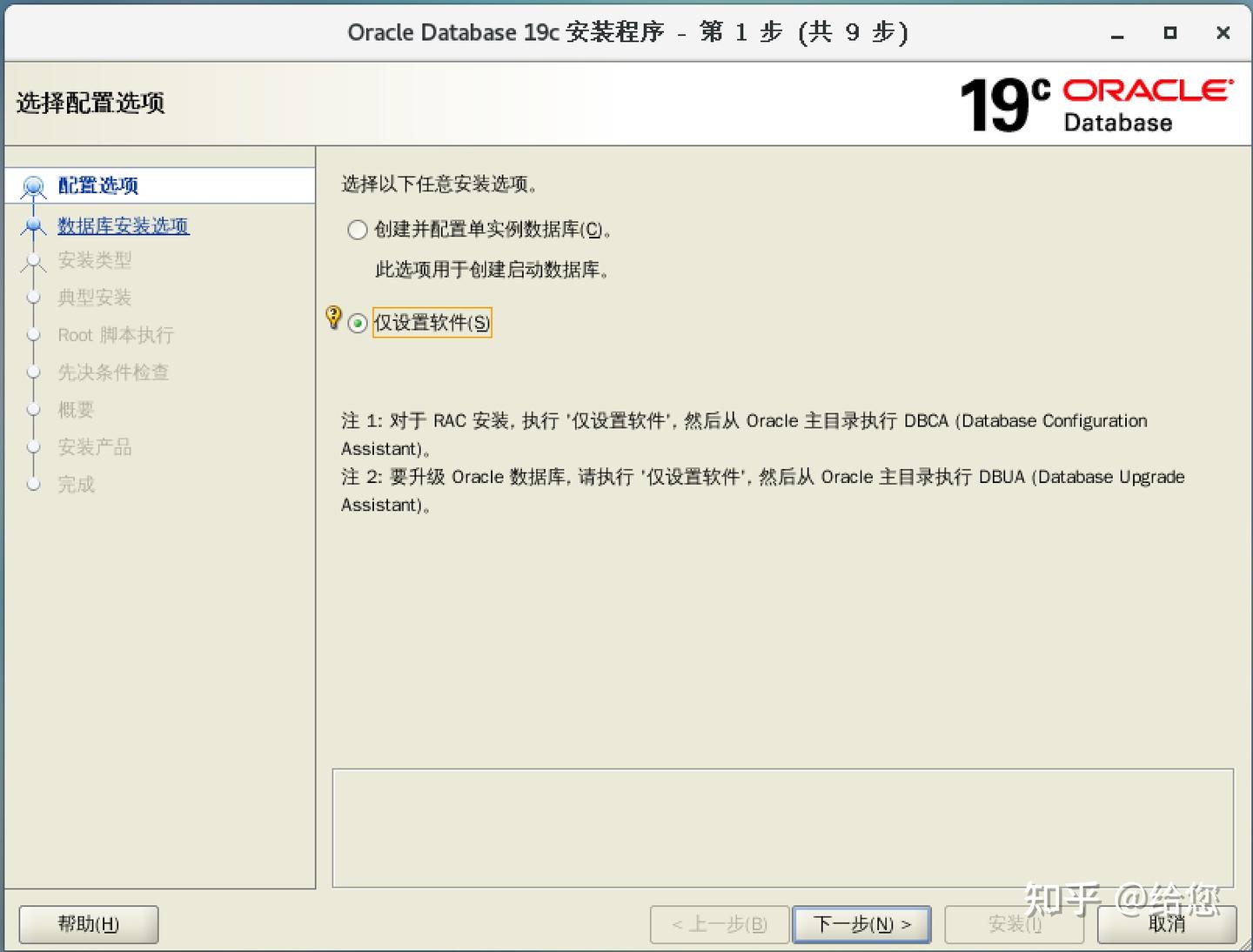
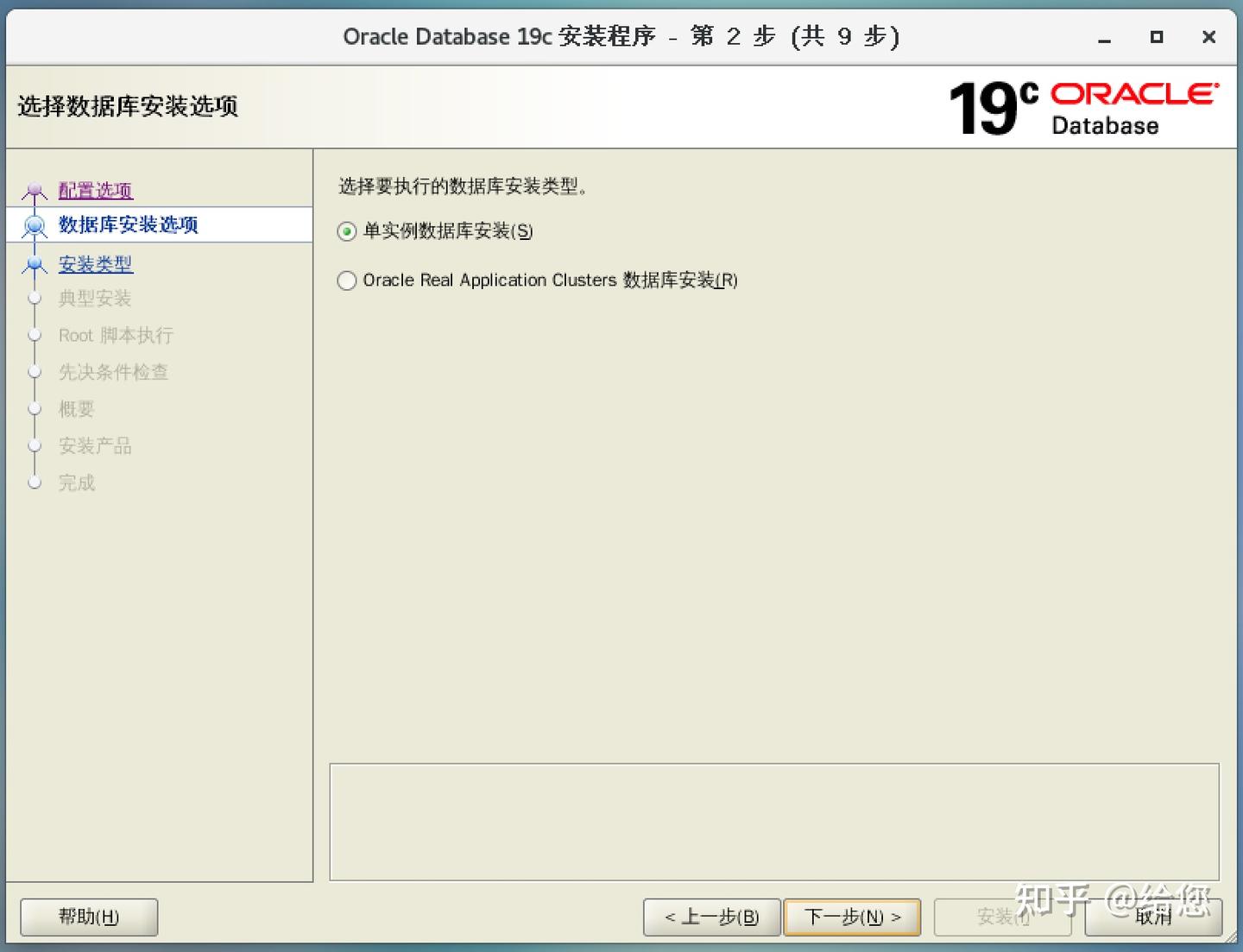
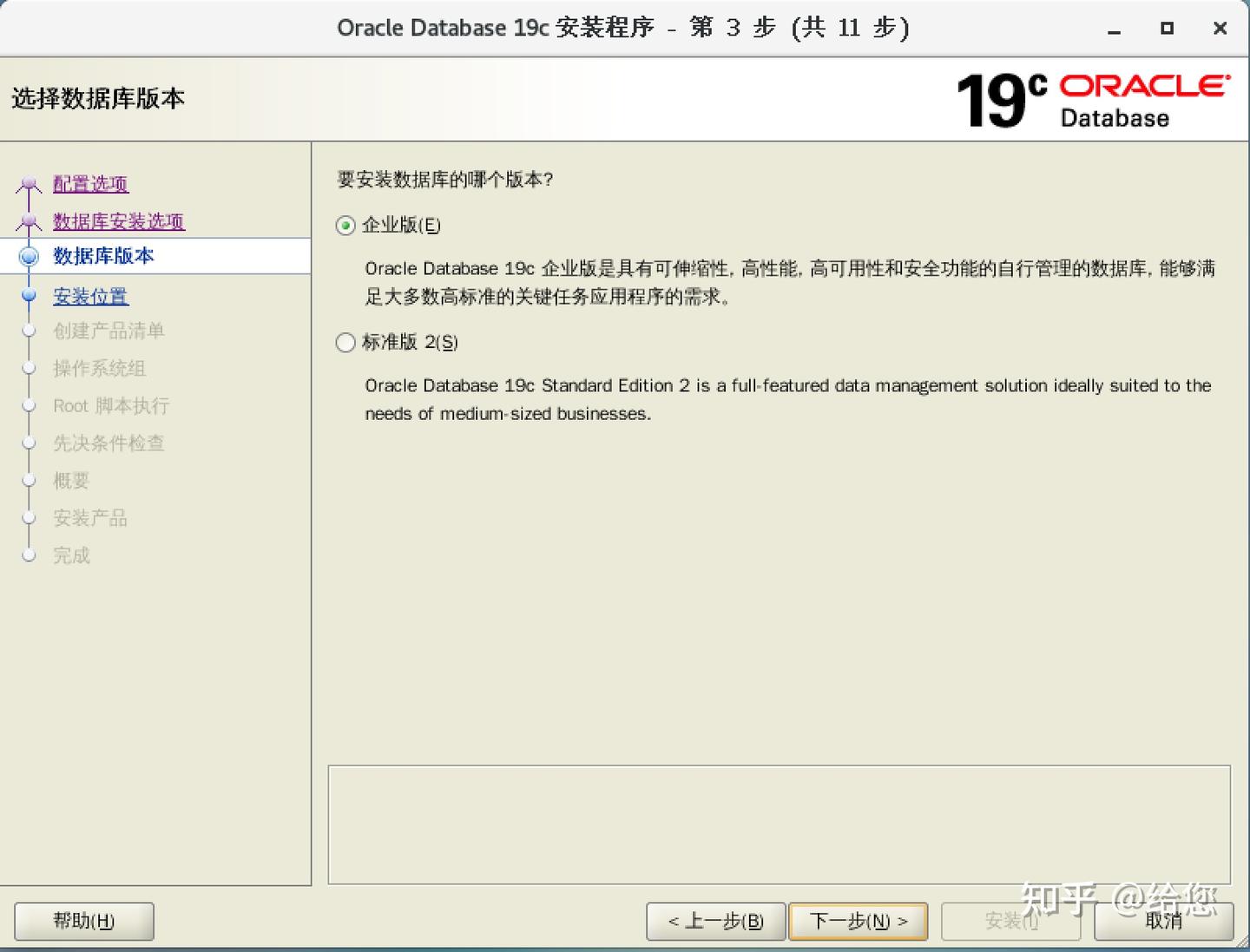
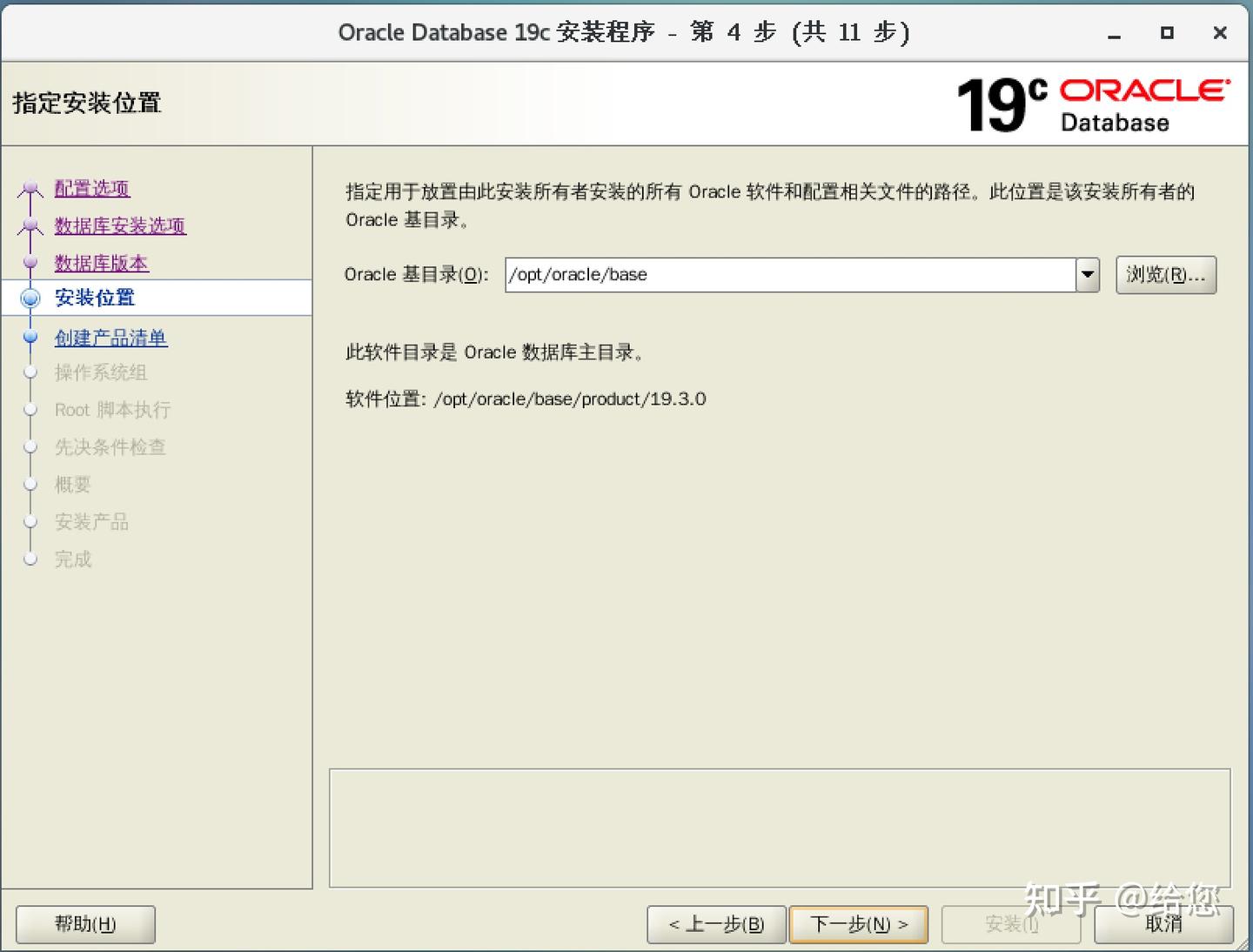
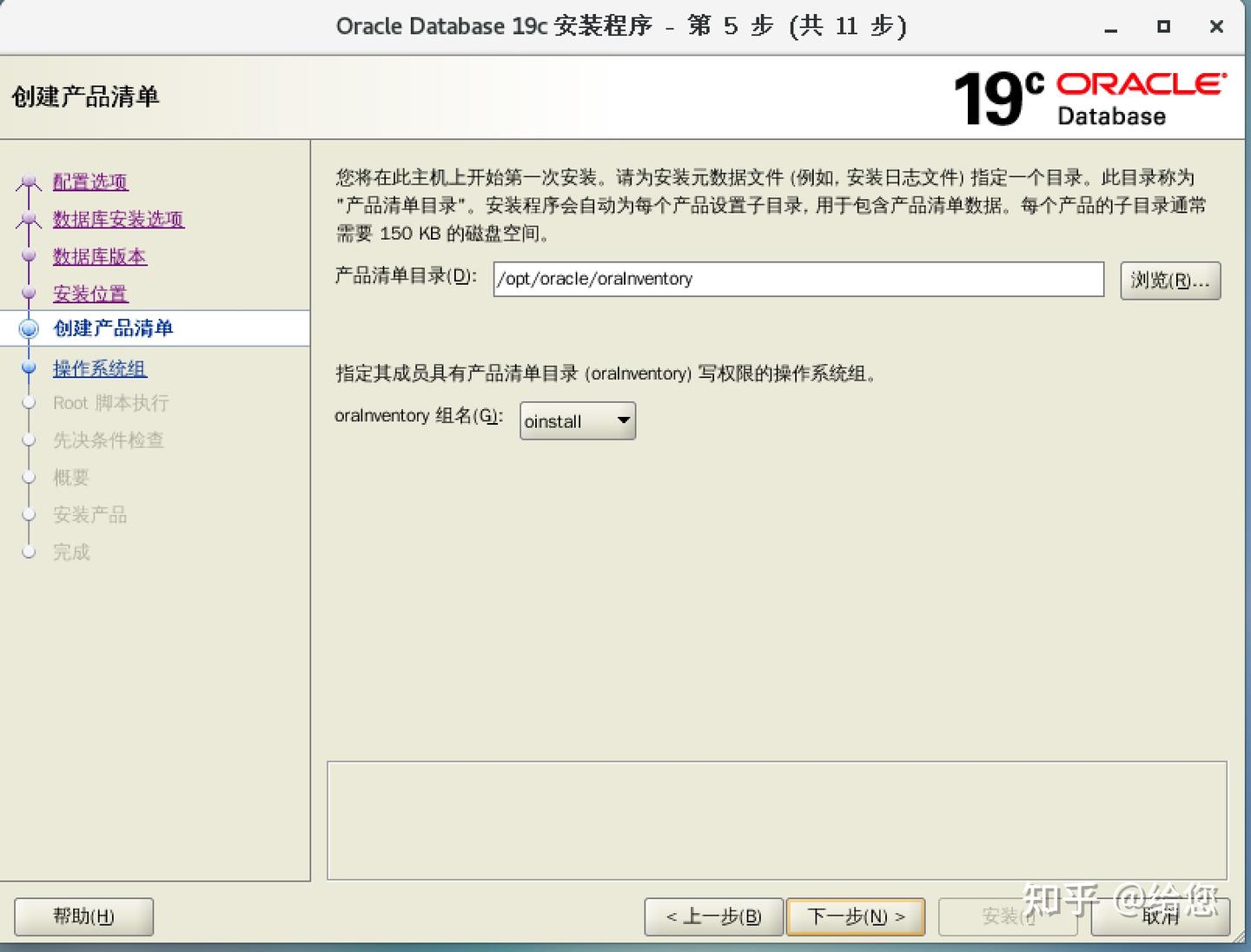


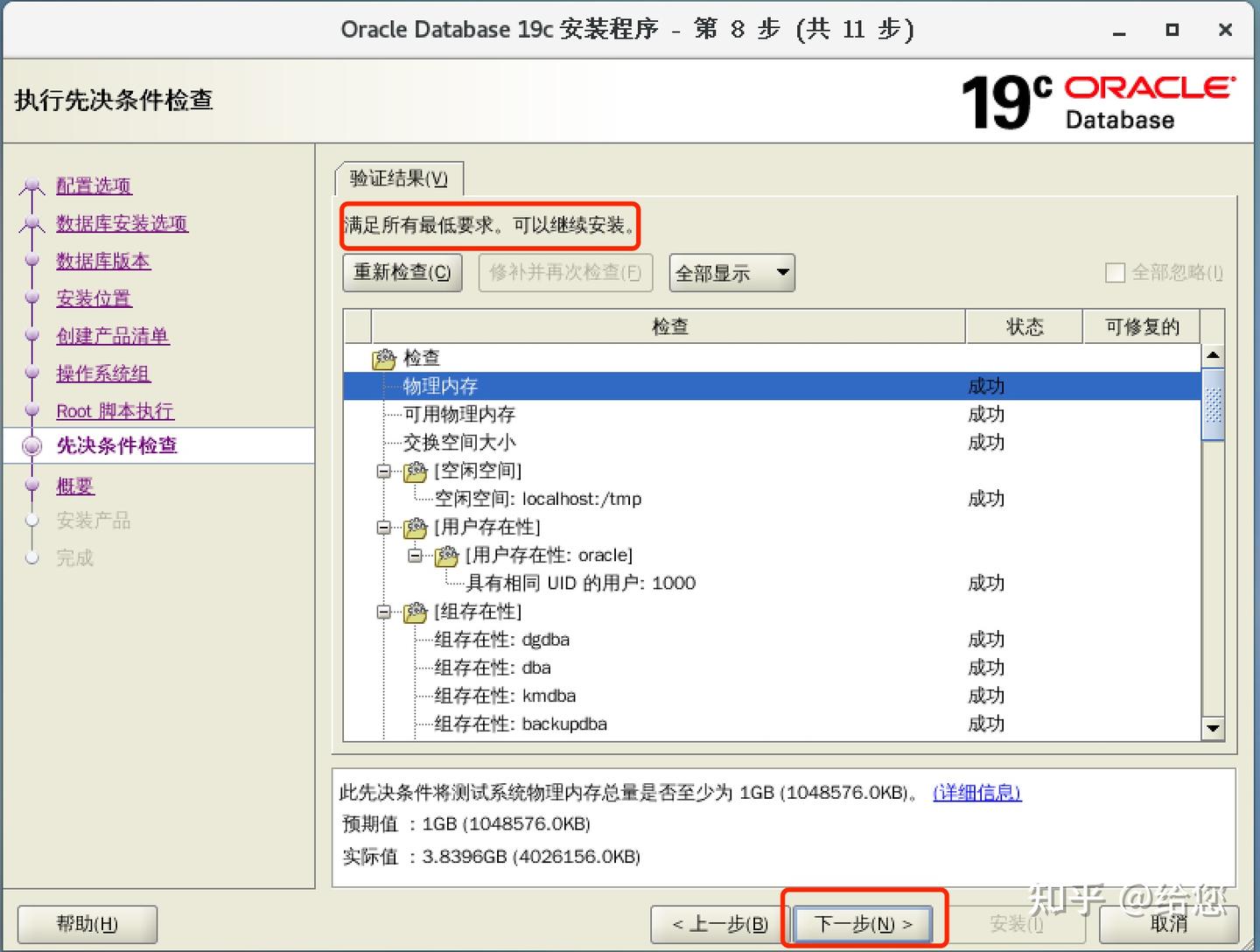
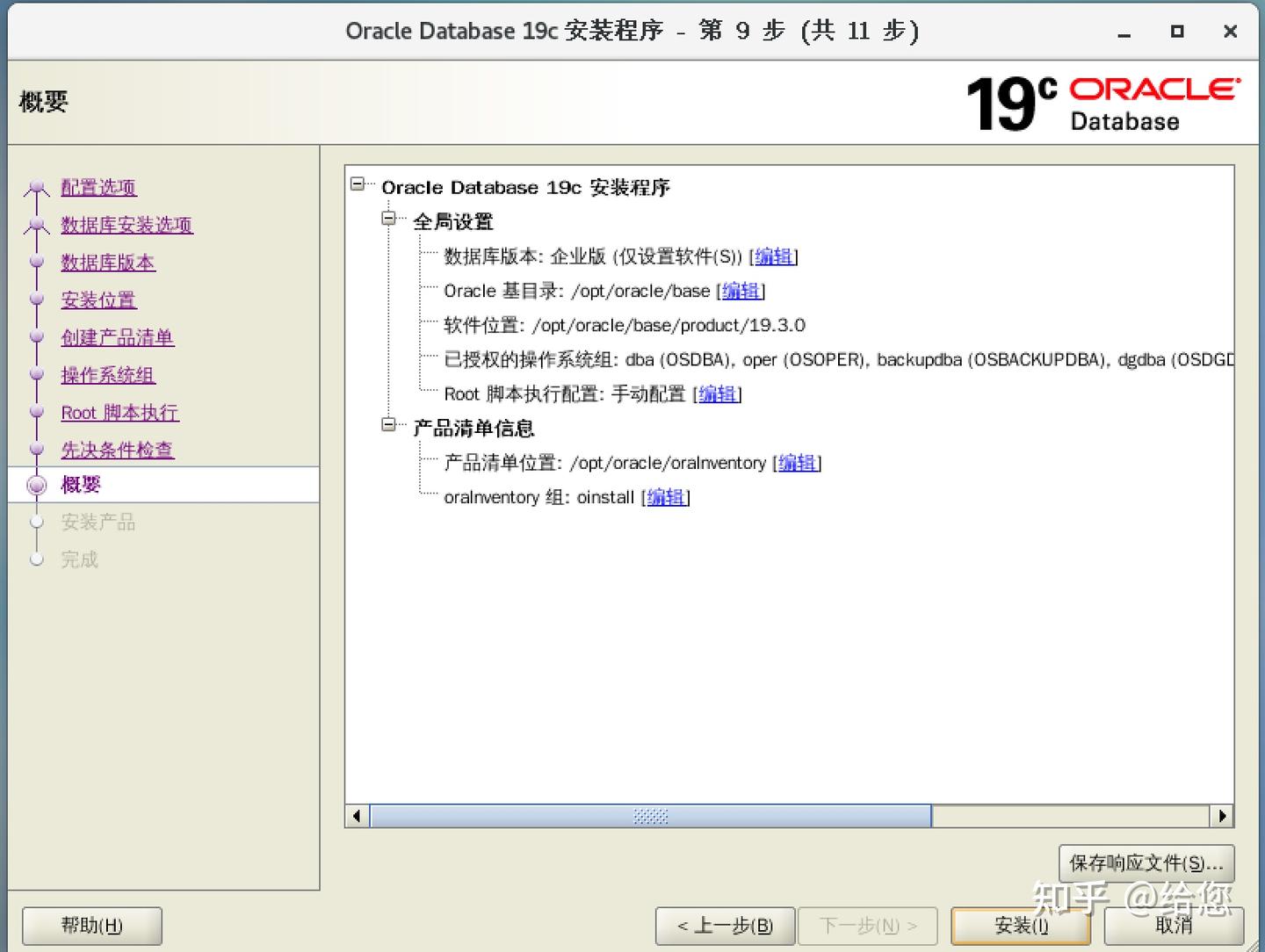
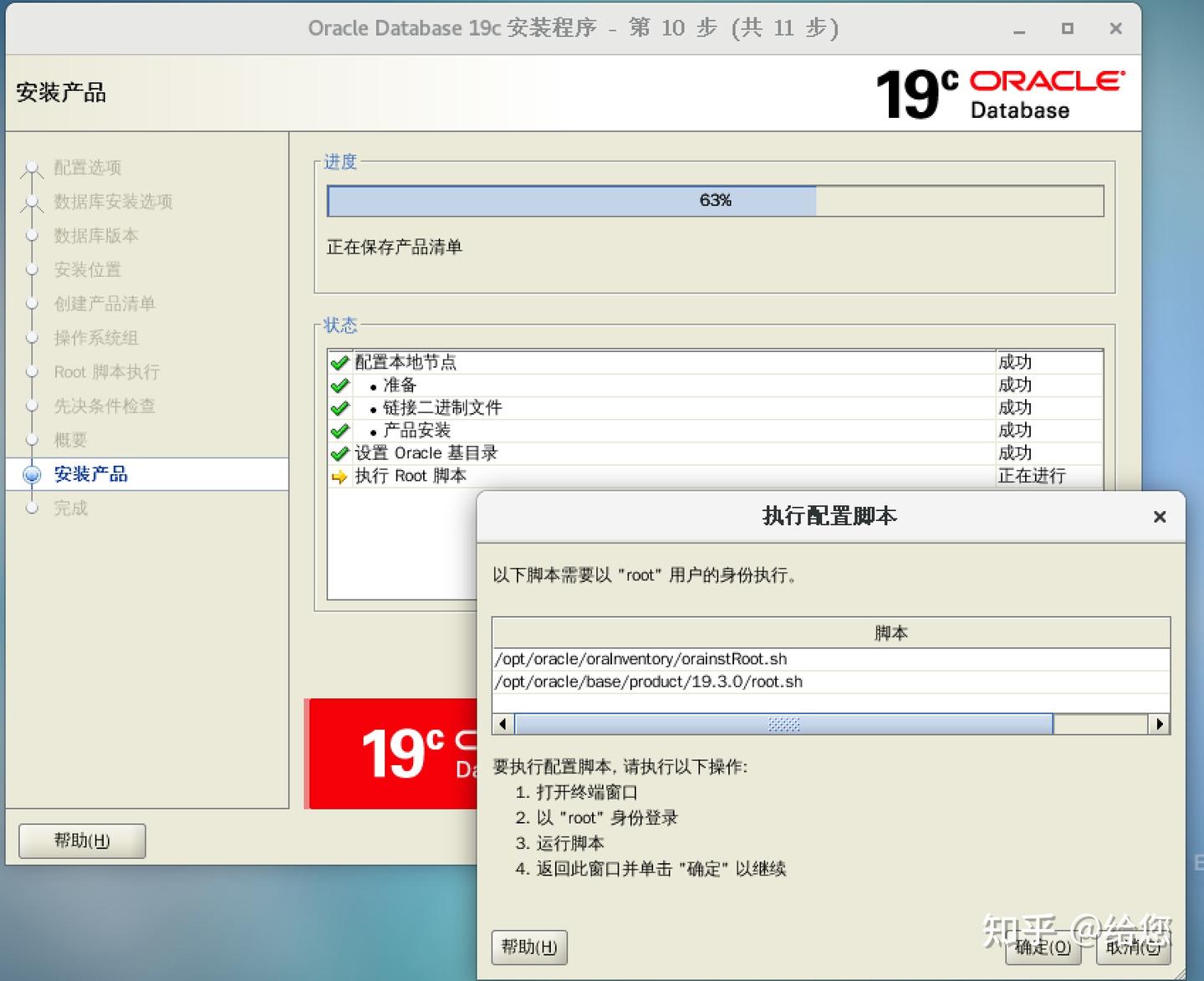
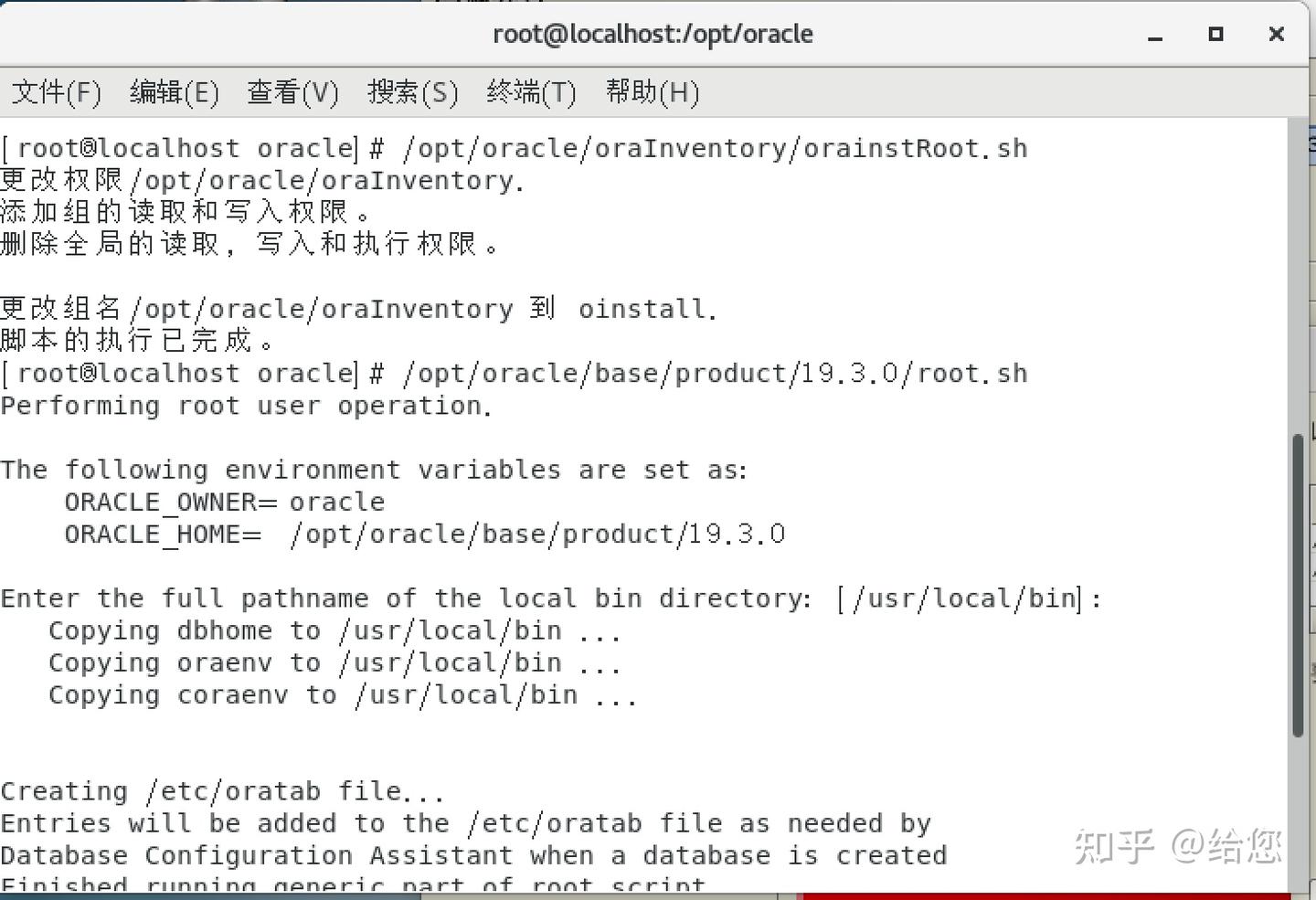
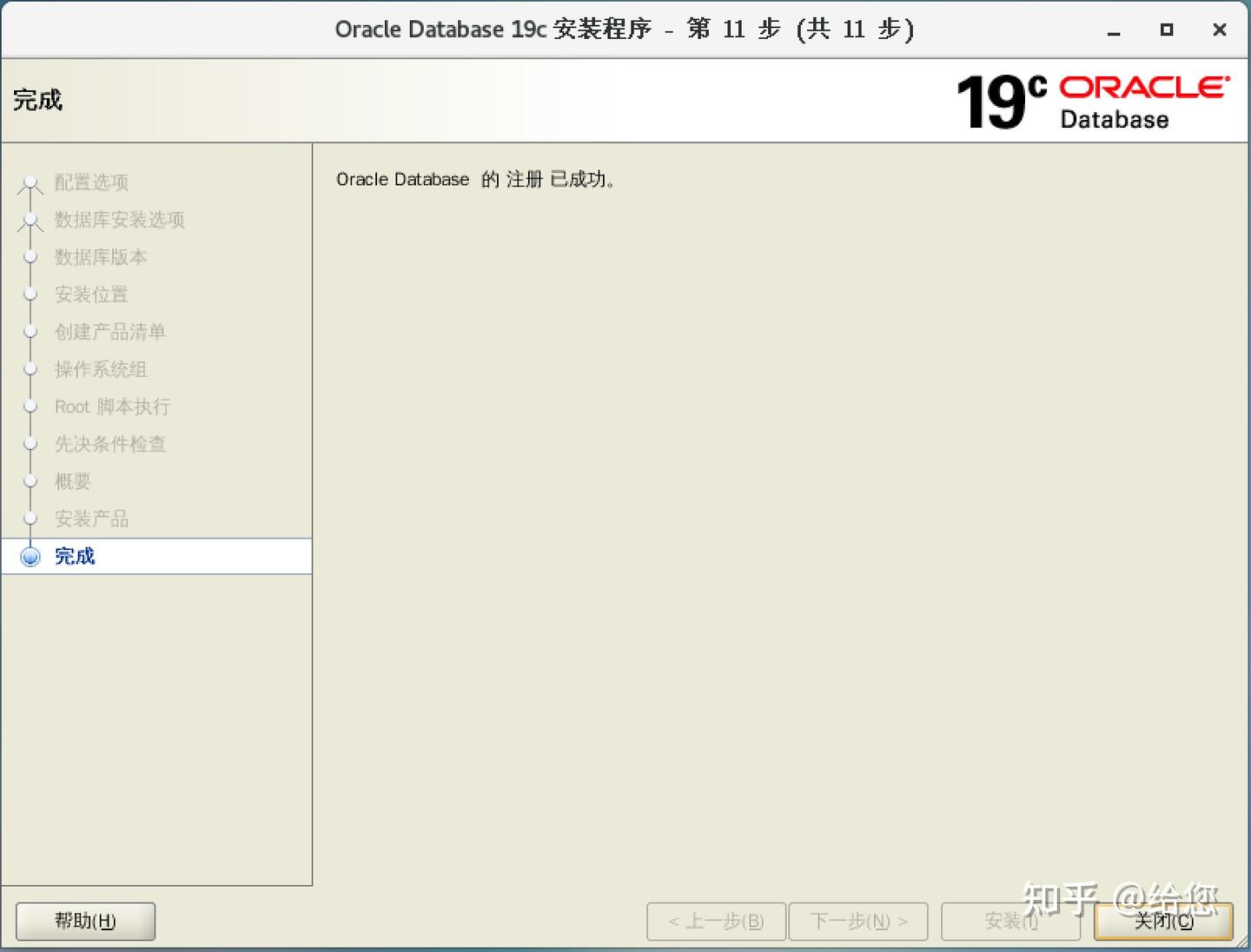
设置监听
netca
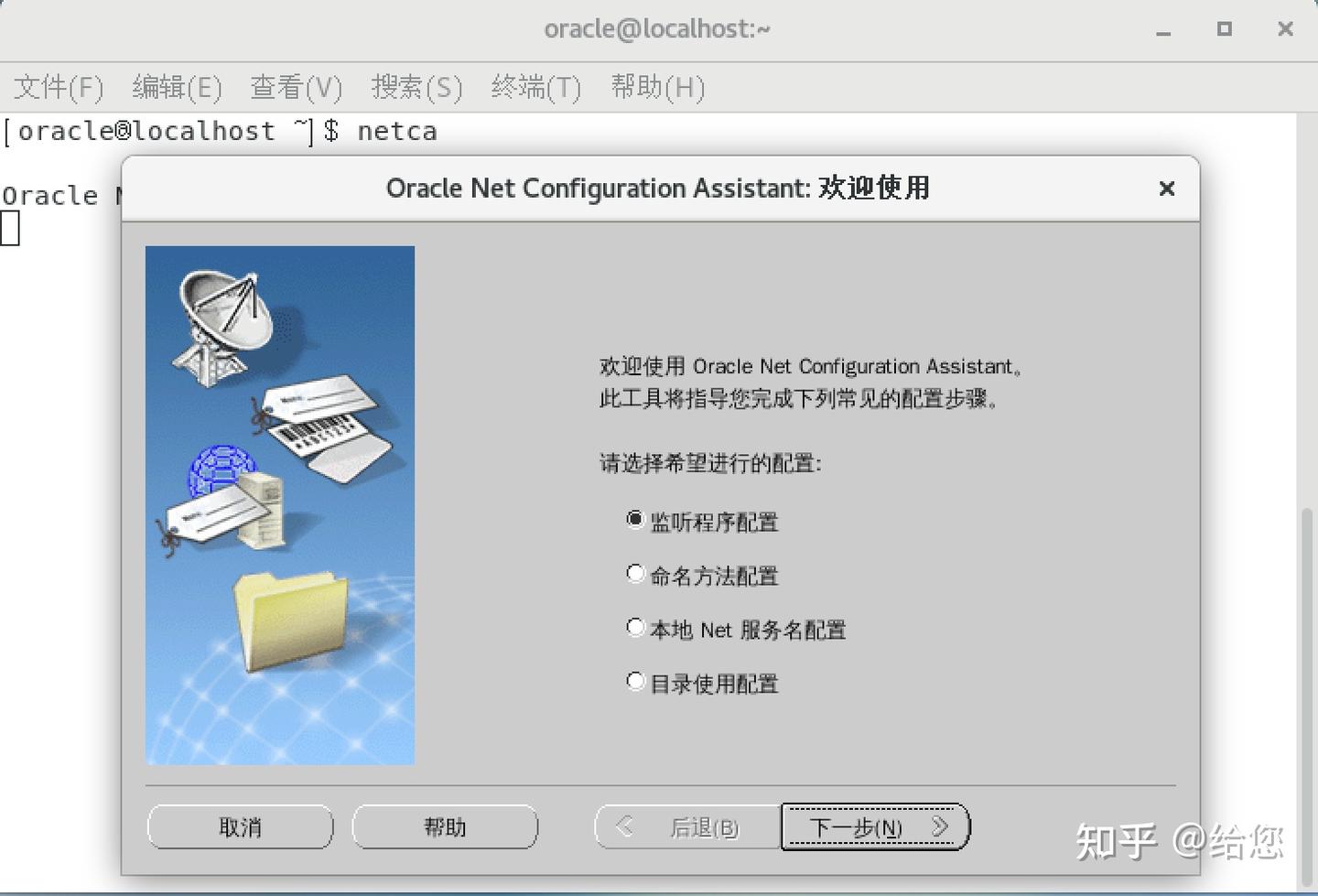
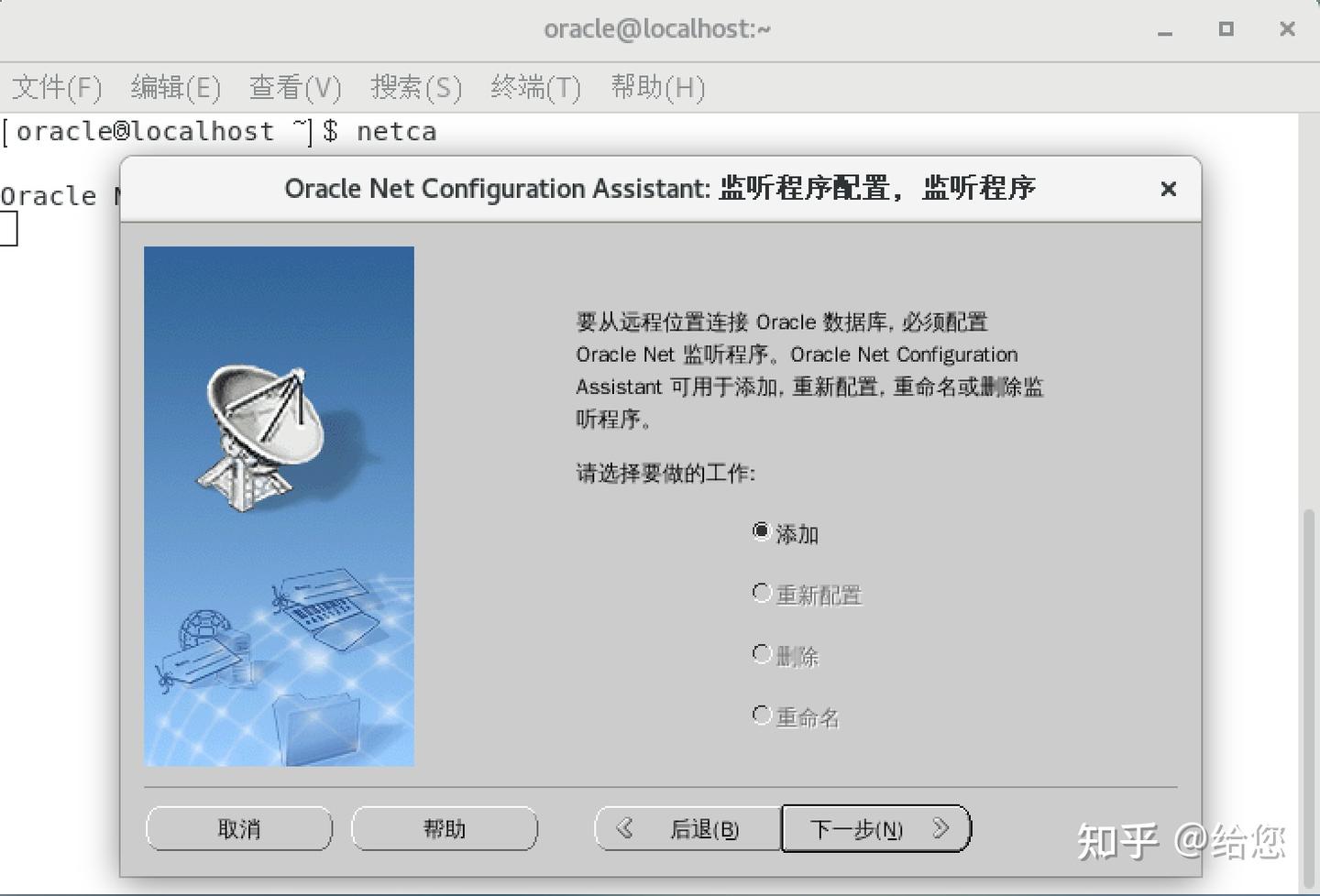
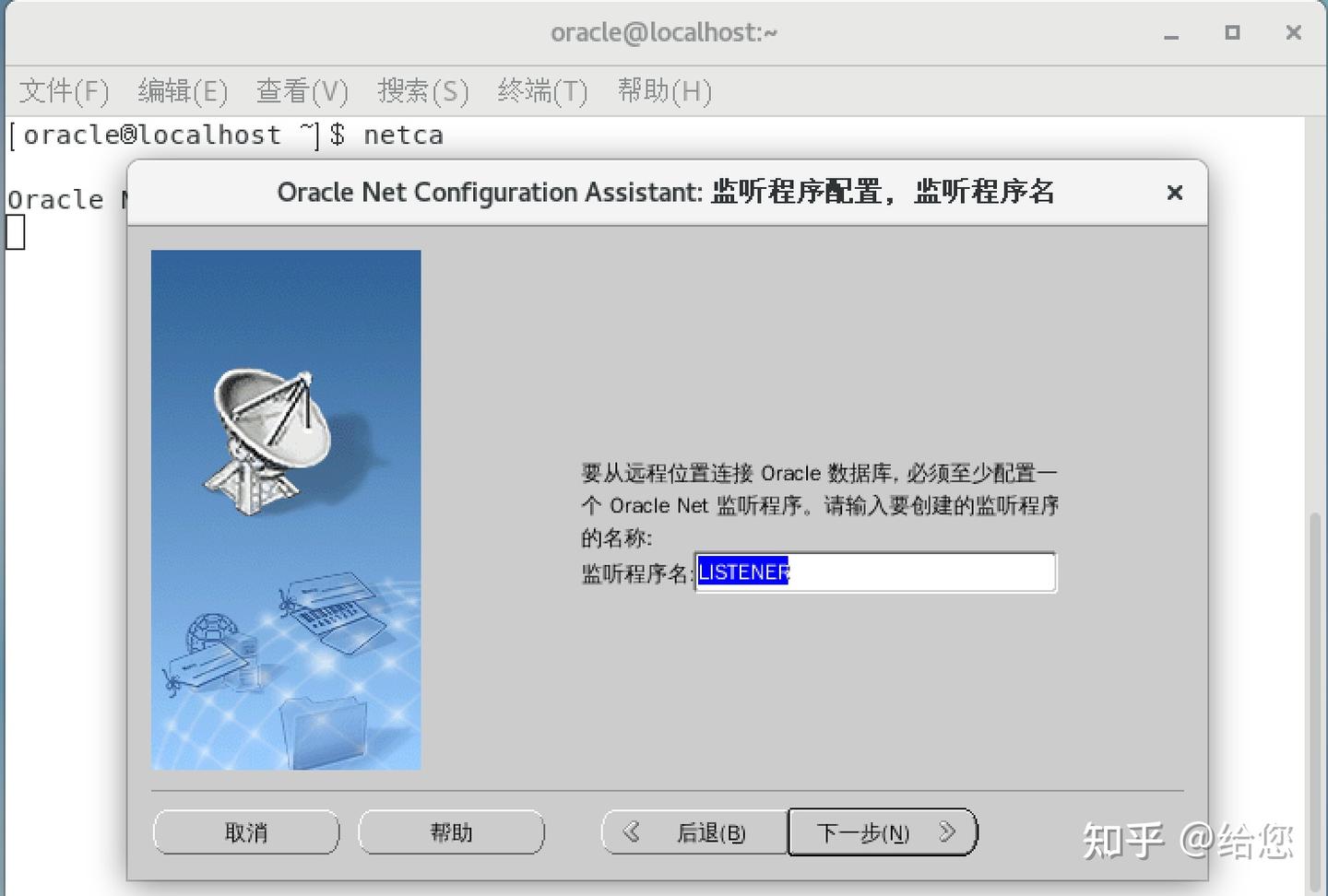

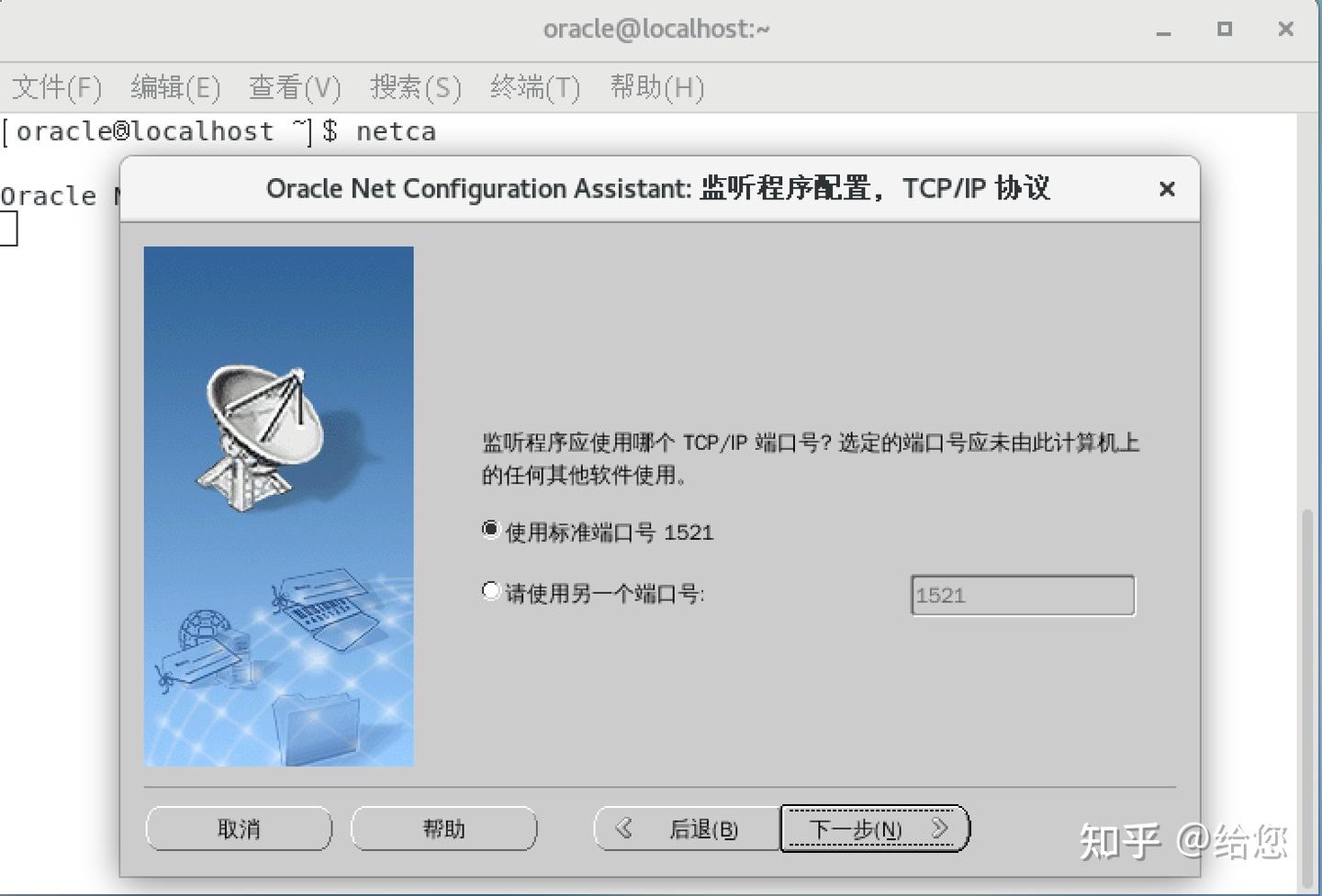
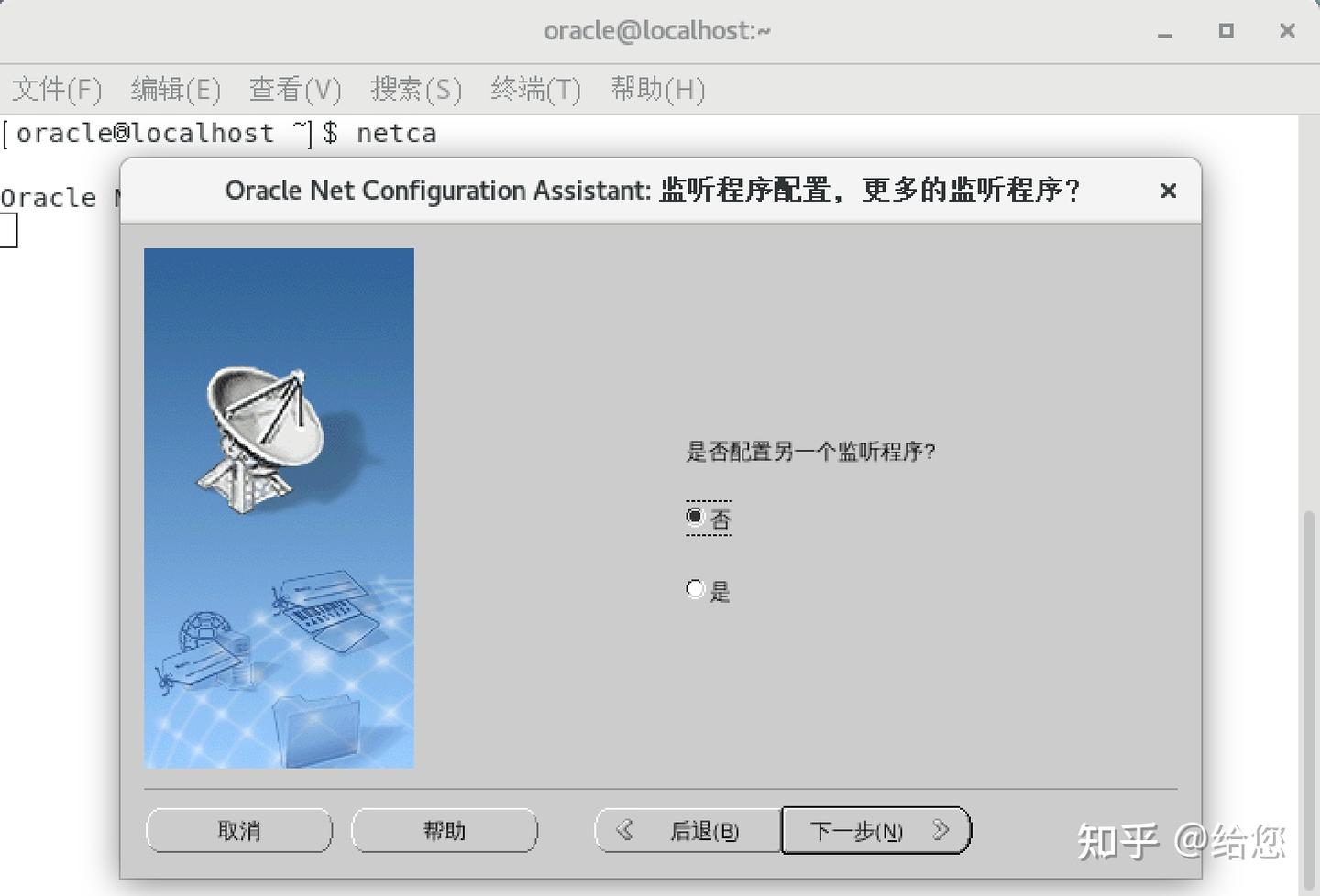

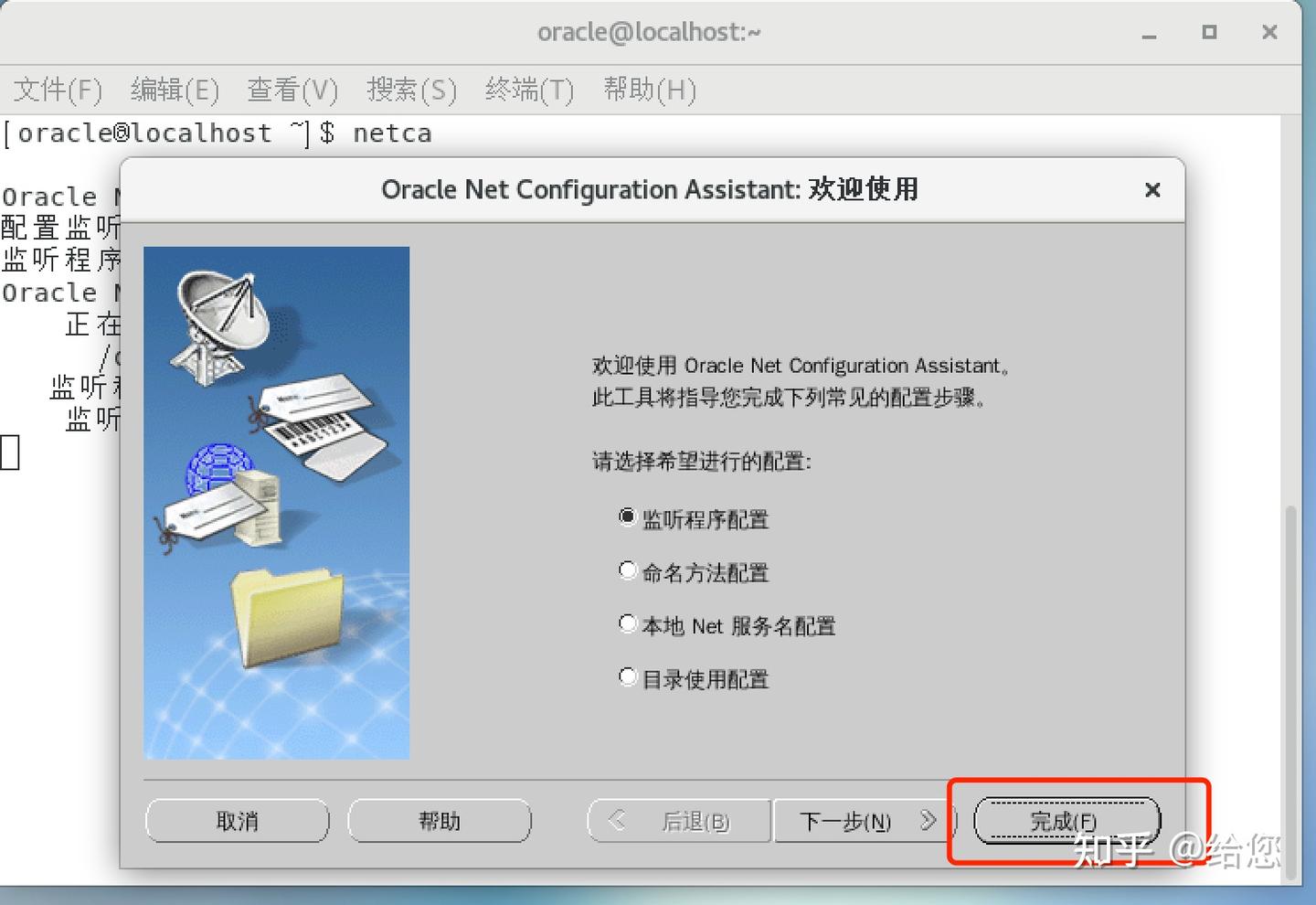
创建数据库
dbca
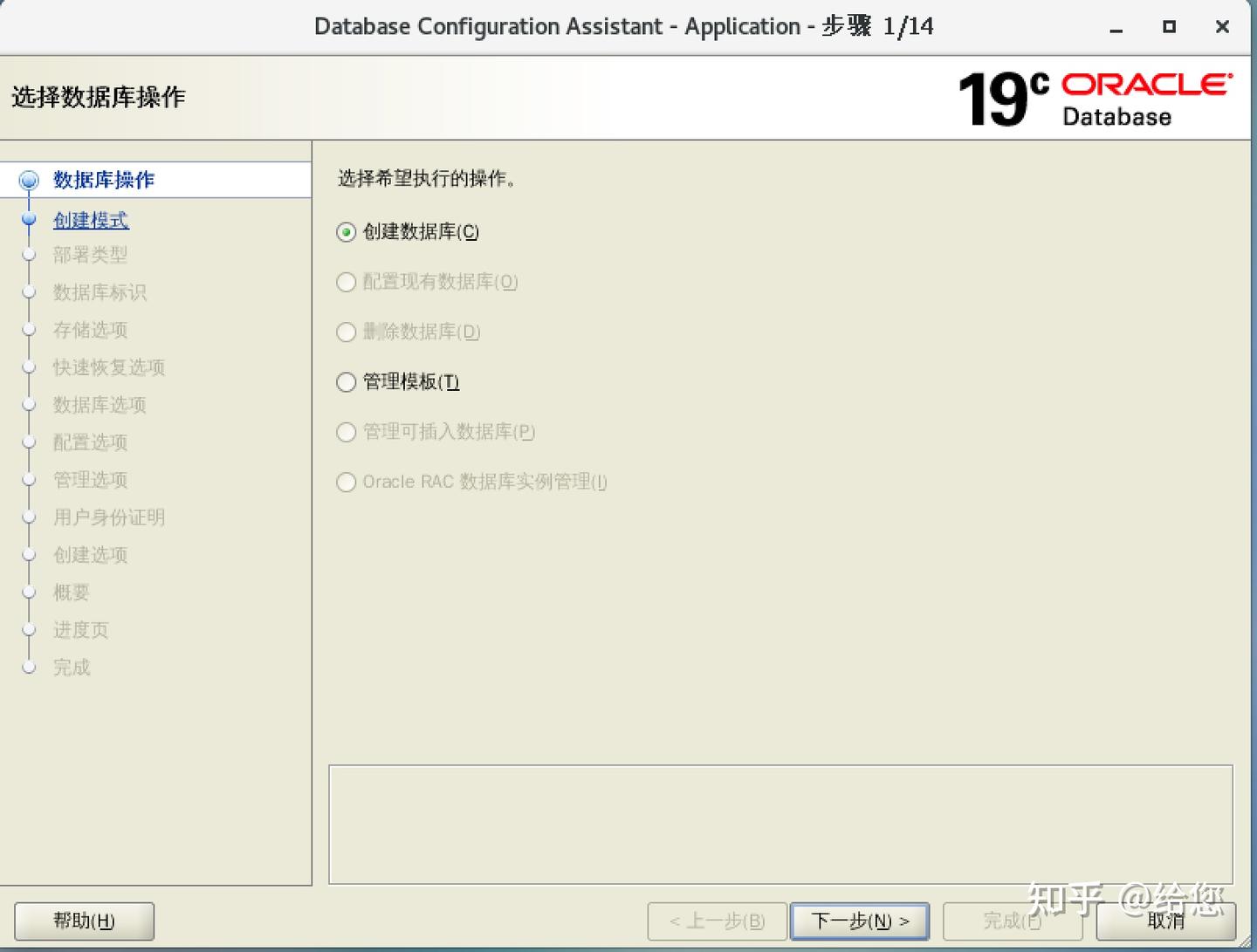

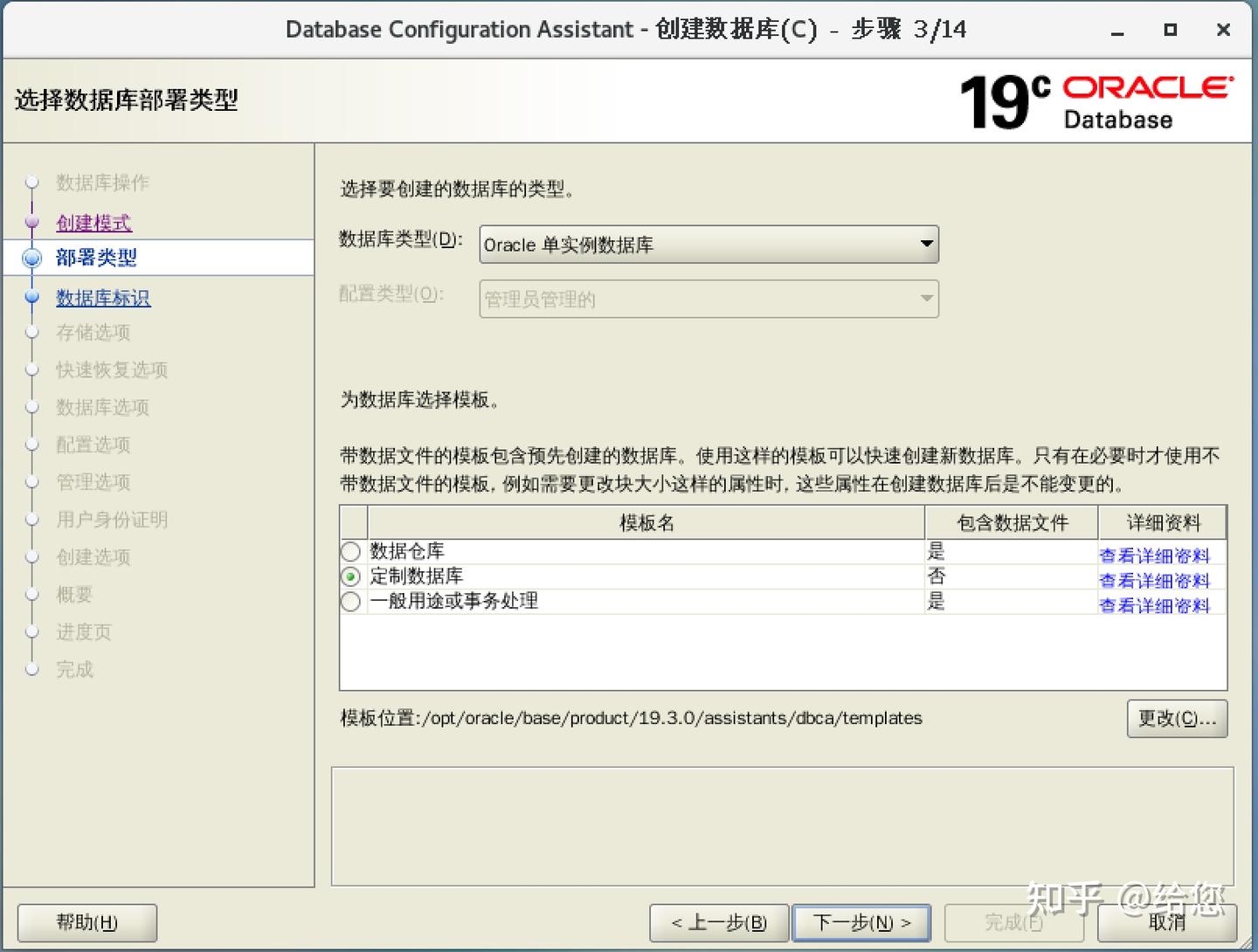


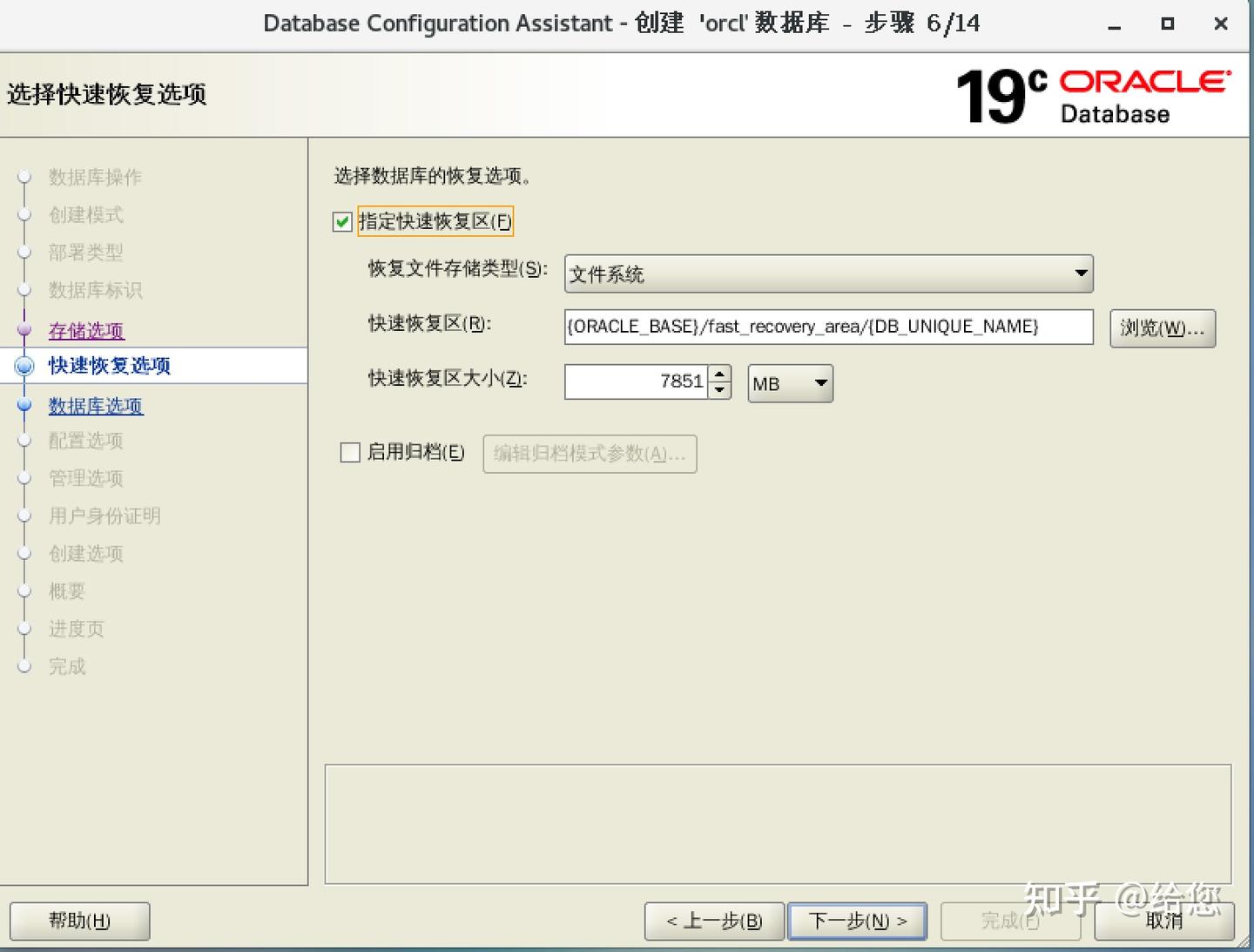
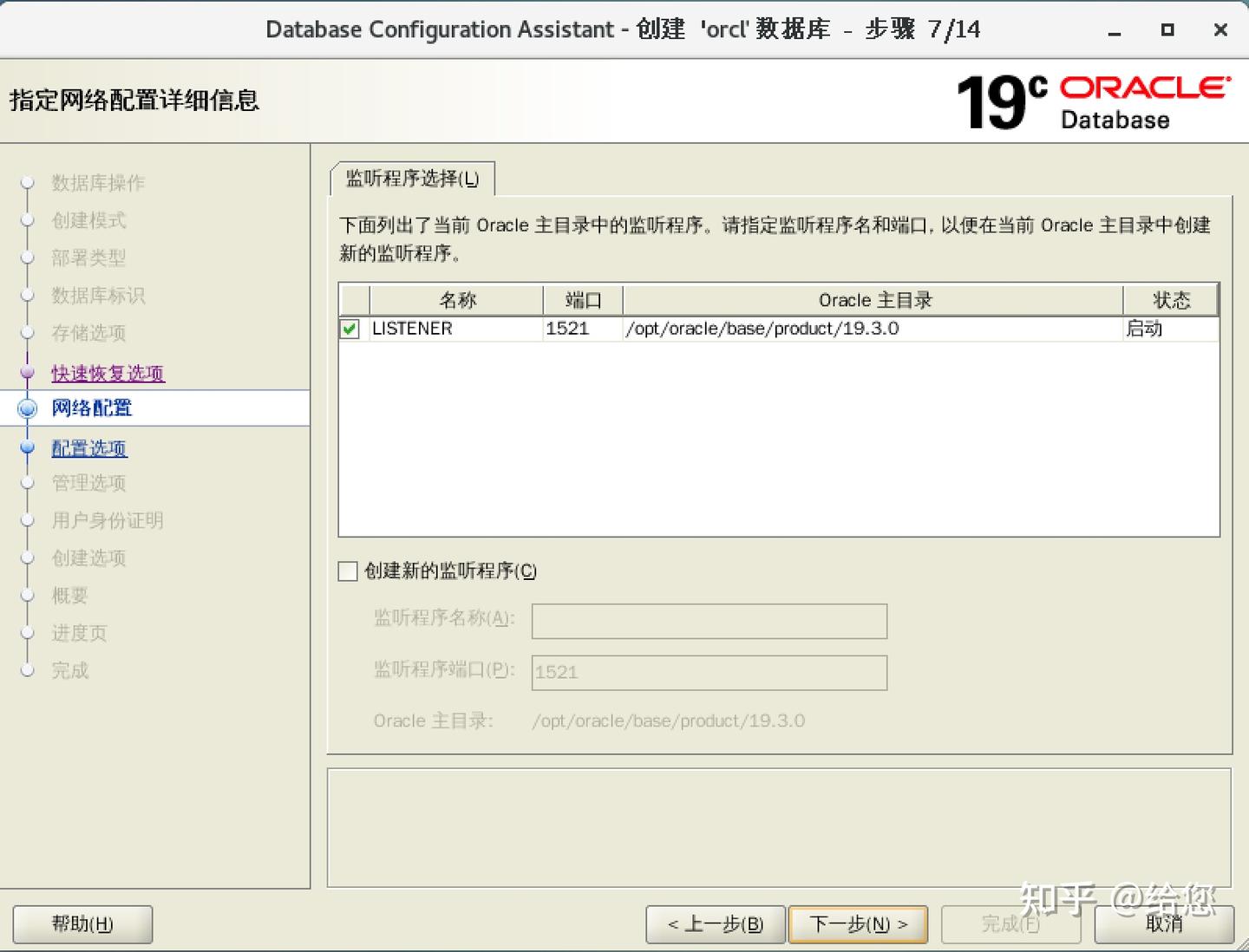
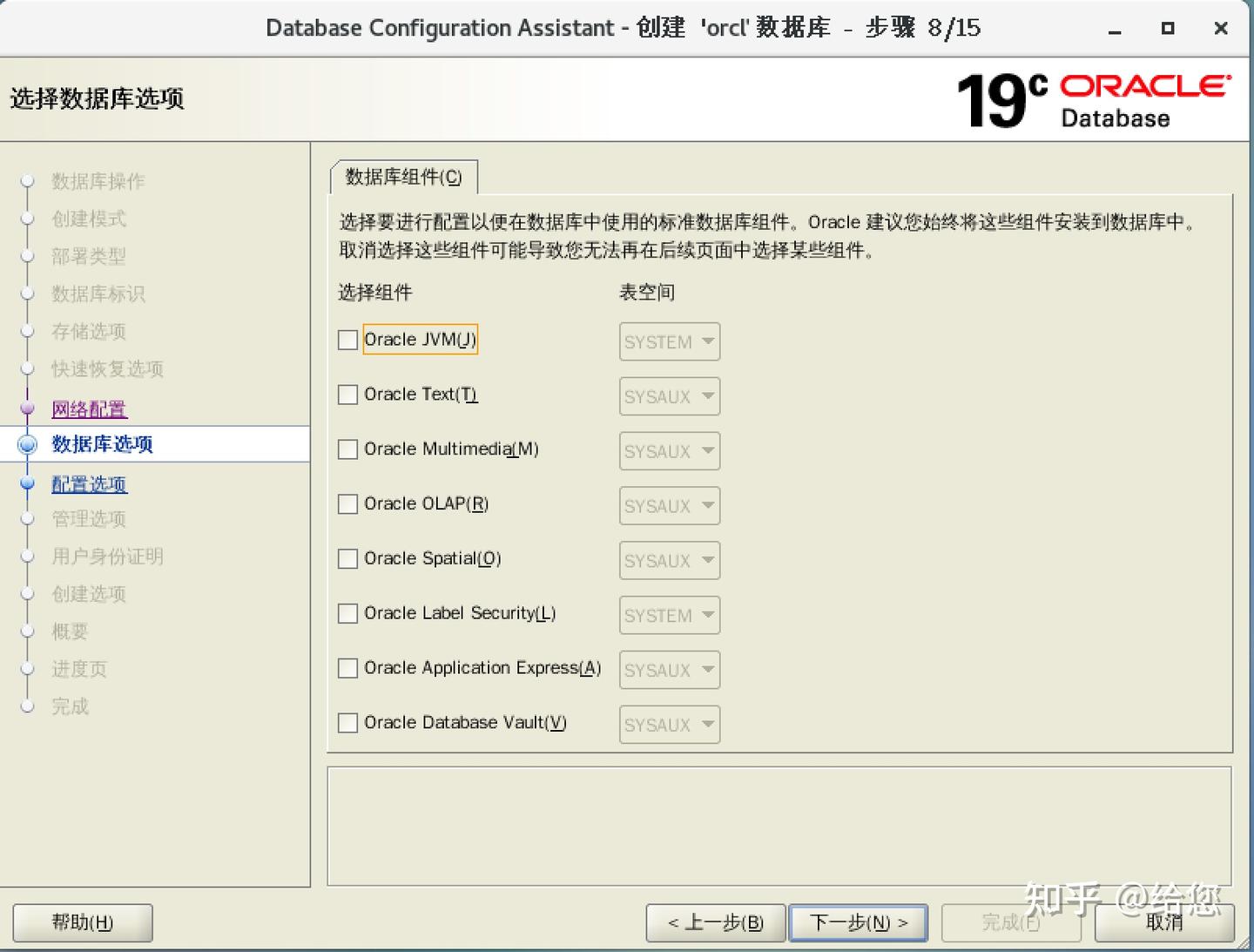

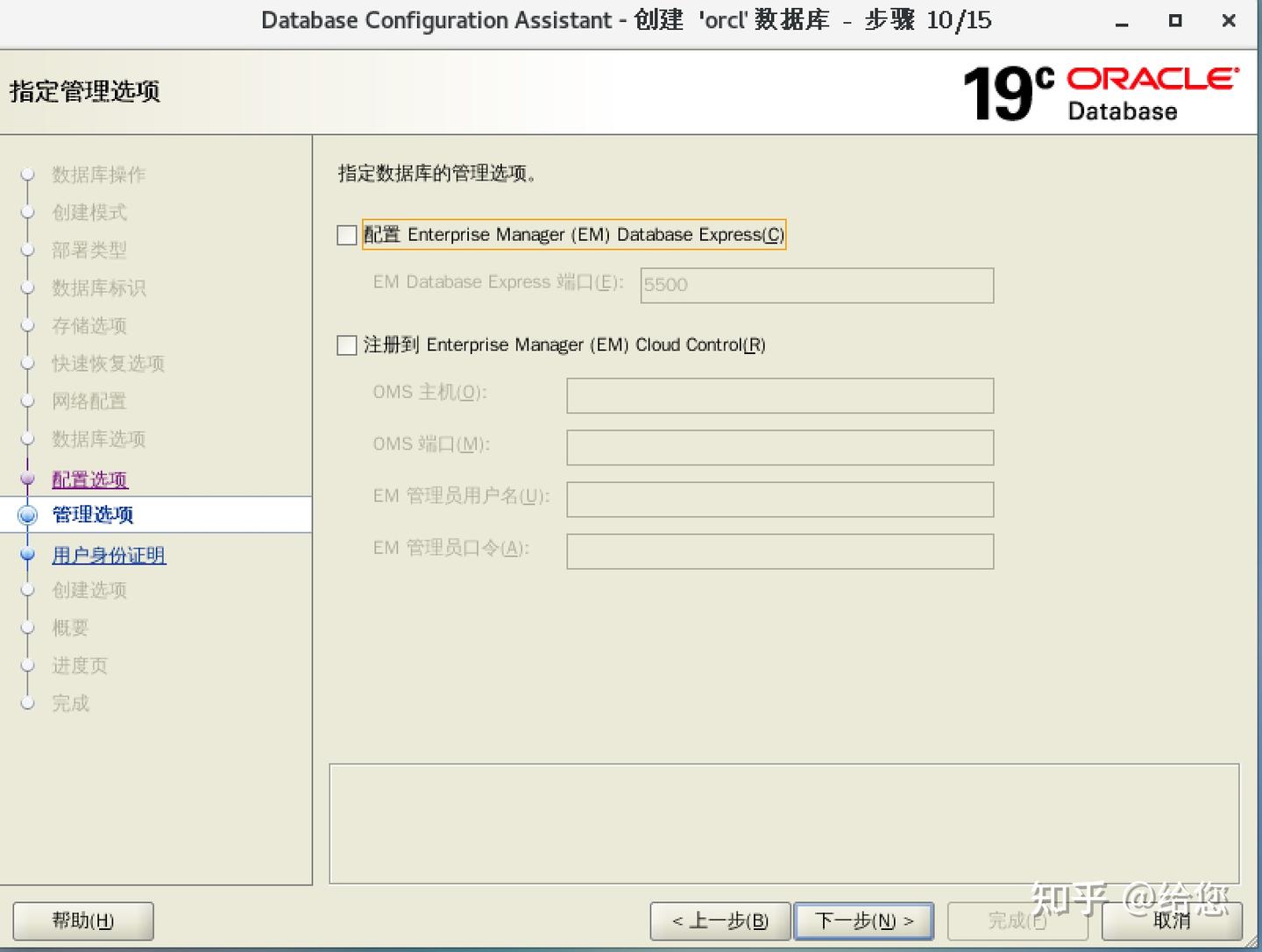
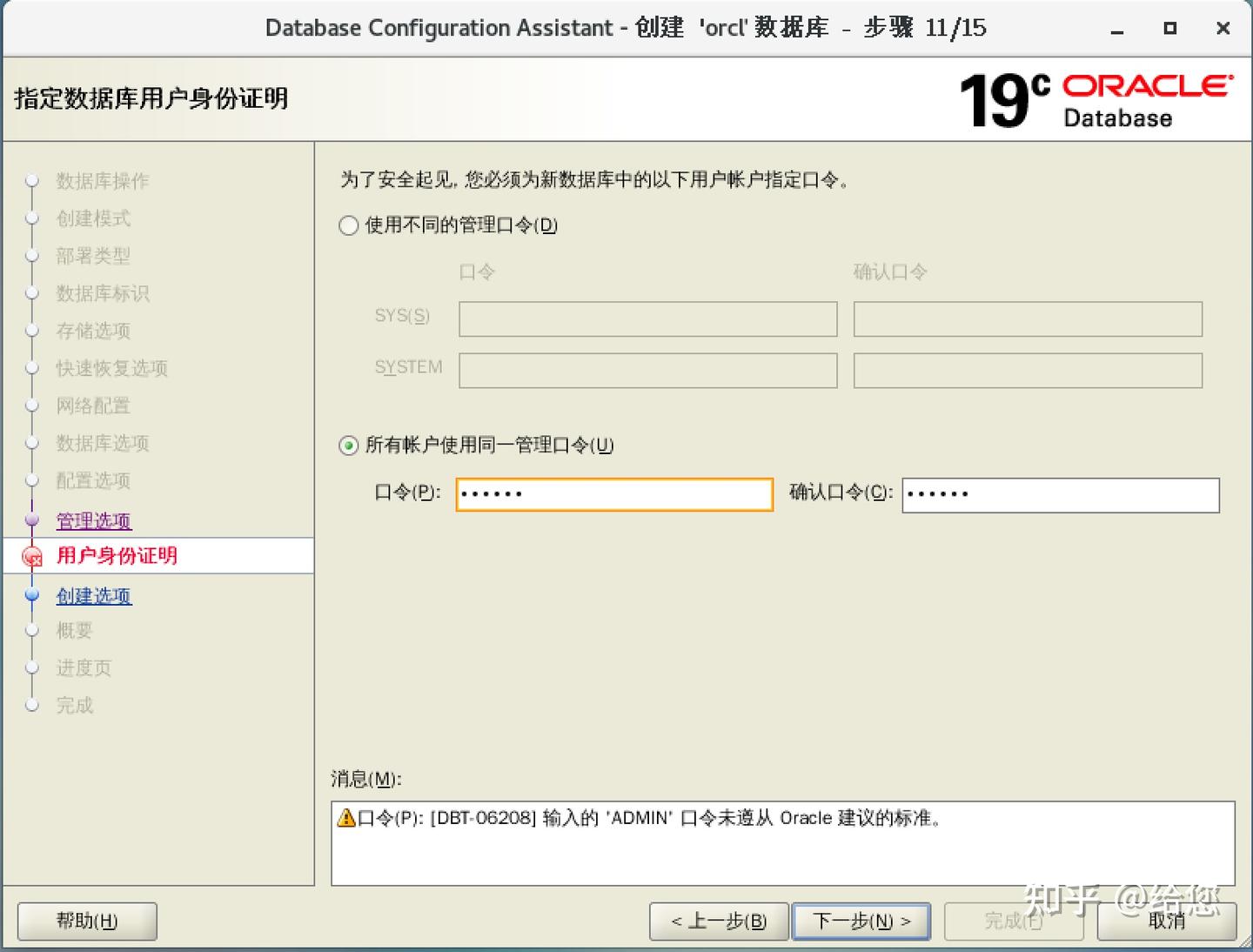

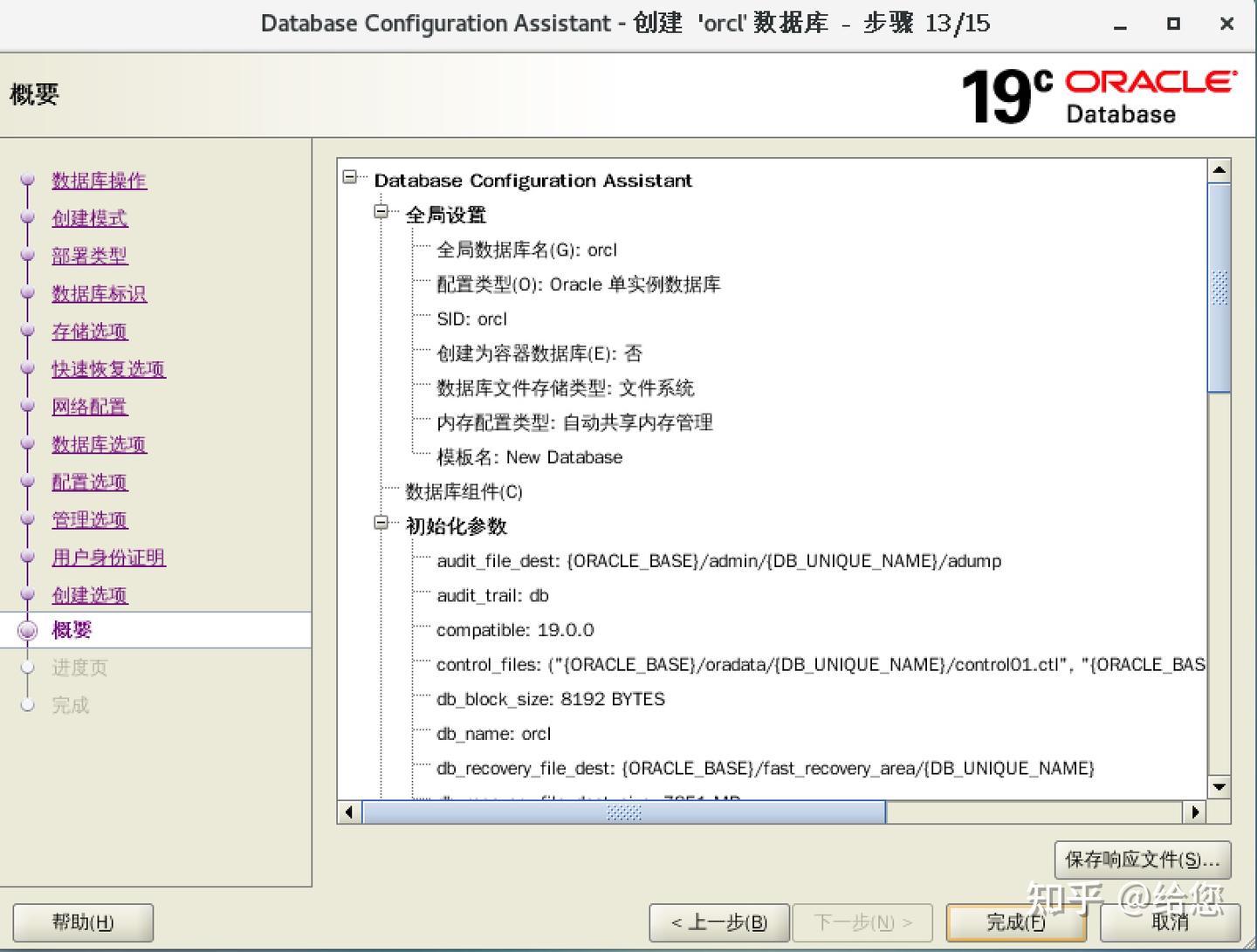
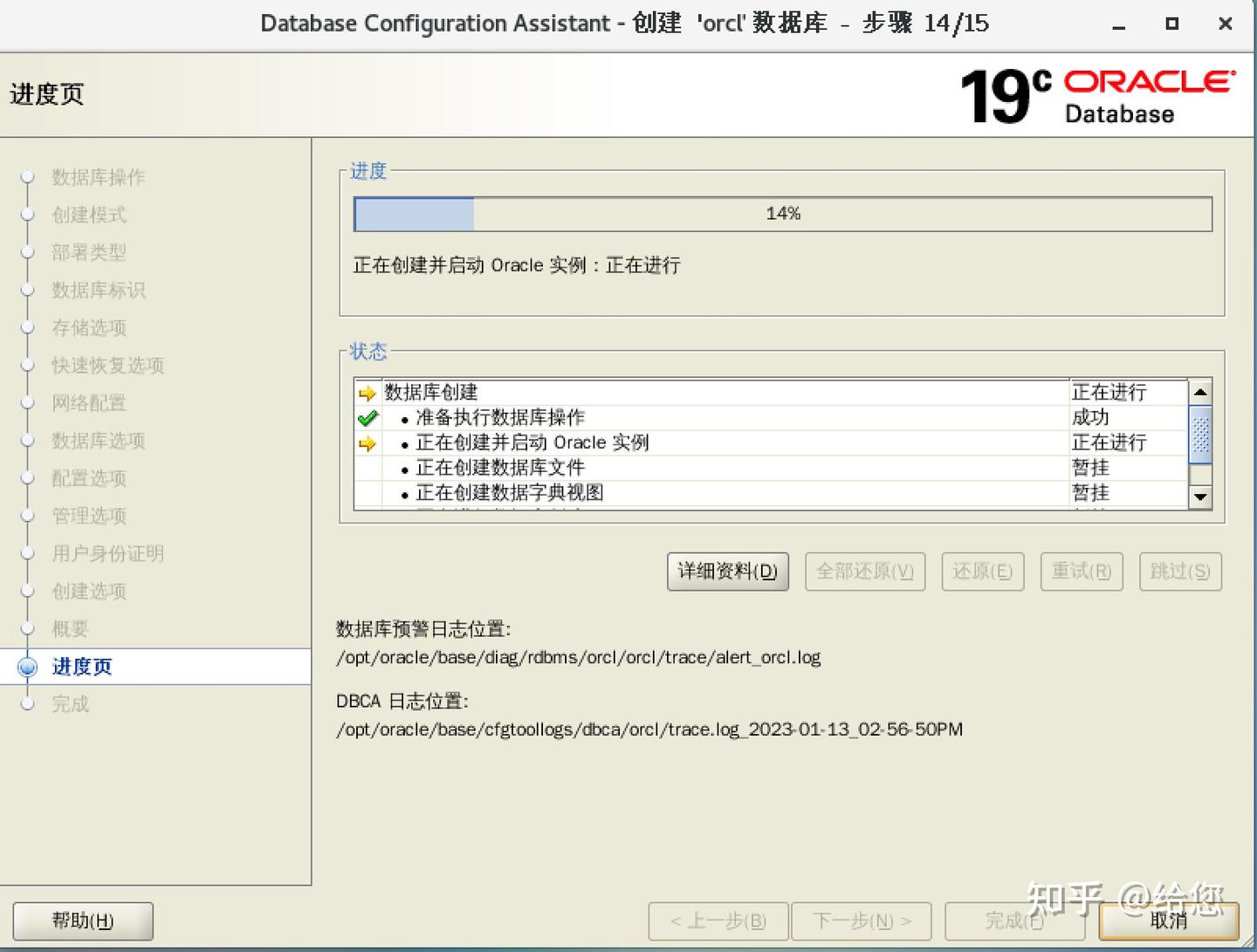

(10)创建数据库账户
以 oracle 账户登录数据库服务器
su - oracle
sqlplus / as sysdba执行以下语句创建 ezoffice 数据库账户
create user ezoffice identified by “12345678” default tablespace users;
grant dba to ezoffice;避免用户账户密码过期
alter profile default limit PASSWORD_LIFE_TIME unlimited;
避免密码输错账户被锁定
alter profile default limit FAILED_LOGIN_ATTEMPTS unlimited;调整 deferred_segment_creation 参数为 FALSE ,创建空表时立即分配空间,避免 exp 无法导出空表
show parameter defer;如果 VALUE 是 TRUE,修改为false
alter system set deferred_segment_creation=false;5.完结